在vscode中高效调试代码,需先安装对应语言的调试扩展,如python扩展。1. 设置断点:点击行号左侧添加断点,可设置条件断点;2. 启动调试:通过“运行和调试”侧边栏启动调试(f5),首次使用需配置launch.json;3. 使用调试控制面板:包括继续(f5)、单步跳过(f10)、单步进入(f11)、单步跳出(shift+f11)、重启(ctrl+shift+f5)和停止(shift+f5);4. 观察变量:通过“变量”面板、监视面板或悬停查看变量值;5. 利用调试控制台:输入表达式测试代码片段或验证变量值;6. 配置launch.json文件:修改程序路径、参数等信息以适应调试需求;7. 调试多线程程序时,可通过“调用堆栈”切换线程、设置线程断点,并结合日志分析数据竞争问题;8. 若出现“找不到源文件”,应检查launch.json路径、工作区设置、构建配置及清理缓存。合理利用这些步骤可以快速定位并解决代码中的问题。
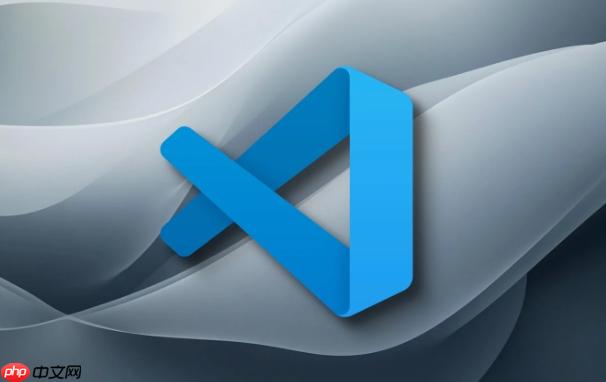
在VSCode中调试代码,简单来说,就是设置断点,然后让代码跑起来,一步一步地观察变量变化,找出bug。
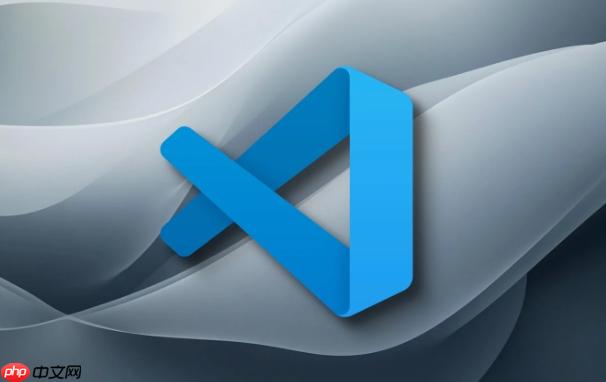
解决方案:
安装调试器扩展:首先,确保你已经安装了对应编程语言的调试器扩展。比如,如果你要调试Python代码,那就安装Python扩展。VSCode会提示你安装必要的扩展,跟着提示走就行。
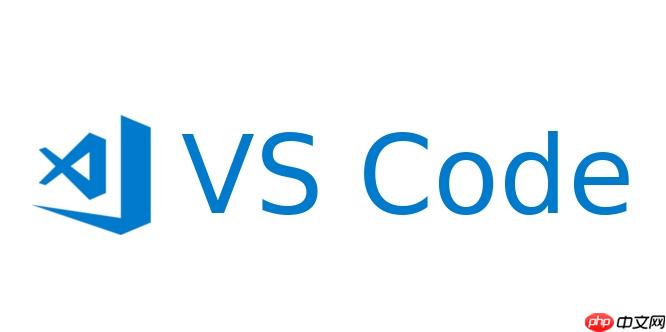
设置断点:在代码行号的左侧单击,就会出现一个红点,这就是断点。断点意味着程序运行到这里会暂停。可以设置多个断点,也可以在循环、函数调用等关键位置设置。右键点击断点,还可以设置条件断点,只有满足特定条件时才会暂停。
启动调试:点击VSCode侧边栏的“运行和调试”图标(一个三角形和一个虫子的图标),然后点击绿色的“启动调试”按钮(或者按下F5)。如果之前没有配置过launch.json文件,VSCode会提示你选择调试环境,选择对应的编程语言即可。

调试控制面板:启动调试后,会出现一个调试控制面板,包含以下几个常用按钮:
观察变量:在调试过程中,可以观察变量的值。VSCode会在左侧的“变量”面板中显示当前作用域内的所有变量及其值。还可以使用“监视”面板添加要特别关注的变量,方便跟踪其变化。将鼠标悬停在变量上,也会显示其值。
调试控制台:可以在调试控制台中输入表达式,并查看其结果。这对于测试某些代码片段或者验证变量的值非常有用。
launch.json配置:launch.json文件定义了调试的配置信息,比如要调试的程序、启动参数、环境变量等。VSCode会自动生成一个基本的launch.json文件,可以根据需要进行修改。例如,可以指定要调试的文件、传递命令行参数等。
断点调试不仅仅是让代码停下来,更重要的是如何利用它来快速定位问题。首先,要学会合理设置断点。不要盲目地在每一行代码都设置断点,而是应该选择在关键逻辑处、变量值可能出错的地方设置断点。其次,要善于利用单步调试功能,逐步跟踪代码的执行流程,观察变量的变化,找到出错的根源。再者,利用条件断点,可以避免在循环中反复暂停,只在特定条件下暂停,提高调试效率。最后,调试控制台也是一个强大的工具,可以用来测试代码片段、验证变量的值。
有时候,在调试过程中,VSCode会提示“找不到源文件”。这通常是因为调试器无法找到对应的源代码文件。解决方法如下:
launch.json文件中的program字段指向正确的源代码文件路径。如果路径不正确,需要修改为正确的路径。miDebuggerPath字段指向正确的调试器路径。-g选项进行编译)。调试多线程程序比调试单线程程序要复杂得多,因为涉及到线程间的同步、竞争等问题。VSCode提供了一些工具来帮助调试多线程程序:
调试多线程程序需要耐心和细致,需要仔细分析线程间的交互,才能找到问题所在。
以上就是怎样在VSCode中调试代码?断点调试详细步骤的详细内容,更多请关注php中文网其它相关文章!

每个人都需要一台速度更快、更稳定的 PC。随着时间的推移,垃圾文件、旧注册表数据和不必要的后台进程会占用资源并降低性能。幸运的是,许多工具可以让 Windows 保持平稳运行。




Copyright 2014-2025 https://www.php.cn/ All Rights Reserved | php.cn | 湘ICP备2023035733号